Kad esat novērsis tīkla konfigurācijas problēmas, varat iegūt atpakaļ piekļuvi savam interneta savienojumam. Tāpēc tīkla konfigurācijas tiek uzskatītas par ārkārtīgi noderīgām jebkurā operētājsistēmā. Šodien mēs apgūsim metodi, ar kuras palīdzību jūs varat viegli veikt tīkla konfigurēšanu savā Oracle Linux 8 sistēmā, kas ir salīdzinoši jaunāka Linux operētājsistēmas garša.
Tīkla konfigurācijas veikšanas metode Oracle Linux 8:
Lai konfigurētu tīklu Oracle Linux 8, mums jāveic visas tālāk norādītās darbības:
1. solis: Piekļūstiet Oracle Linux 8 sistēmas tīkla iestatījumiem:
Pirmkārt, jums ir jāpiekļūst jūsu sistēmas tīkla iestatījumiem. To var izdarīt, meklējot tīklu Oracle Linux 8 darbības meklēšanas joslā un noklikšķinot uz tīkla meklēšanas rezultāta, kā izcelts šajā attēlā:
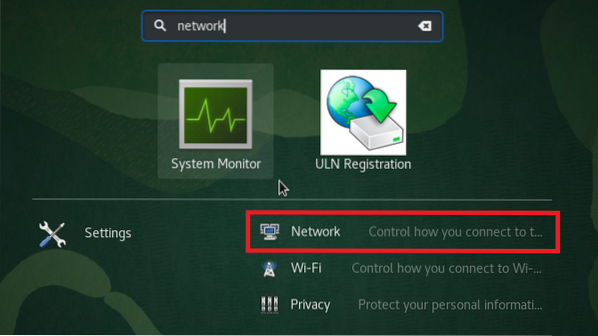
2. solis: Pievienojiet jaunu tīklu savai Oracle Linux 8 sistēmai:
Kad esat spējis piekļūt Oracle Linux 8 sistēmas tīkla iestatījumiem, sistēmai jāpievieno jauns tīkls. Lai to izdarītu, jums jānoklikšķina uz ikonas “+”, kas iezīmēta zemāk redzamajā attēlā:
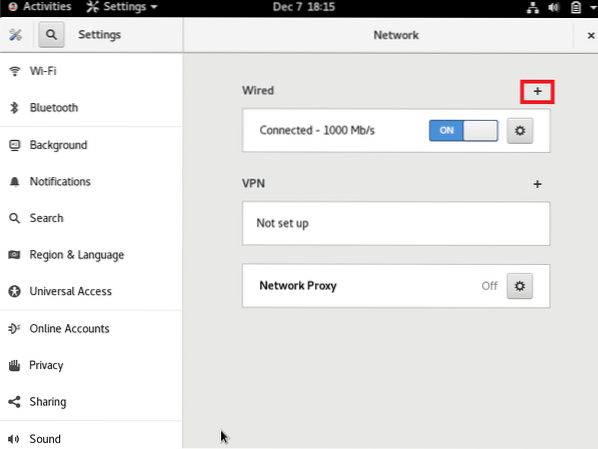
3. solis: iestatiet tīkla identitāti:
Noklikšķinot uz ikonas “+”, lai iestatītu vajadzīgo tīklu, varēsiet iestatīt tā identitāti. Šim jaunajam tīklam var būt jebkurš izvēlēts nosaukums. Pēc noklusējuma tas ir iestatīts kā “Profils 1”. Mēs esam saglabājuši sava tīkla noklusējuma nosaukumu. Pēc tam varat izvēlēties sava tīkla MAC adresi, noklikšķinot uz nolaižamā saraksta, kuru varat redzēt laukā MAC adrese, kā izcelts šajā attēlā:

Tagad šajā nolaižamajā sarakstā izvēlieties pieejamo MAC adresi. Jūs pat varat pievienot klonētu adresi, bet tas nav obligāti. Jūs pat varat iestatīt manuālo maksimālās pārraides vienību (MTU), noklikšķinot uz ikonas “+”, kas atrodas blakus šim laukam. Tomēr, ja vēlaties izmantot noklusējuma MTU, varat saglabāt atlasīto opciju “automātiskā”. Visbeidzot, kad esat iestatījis sava jaunā tīkla identitāti, varat noklikšķināt uz pogas “Pievienot”, kā norādīts zemāk redzamajā attēlā, lai saglabātu šos iestatījumus.
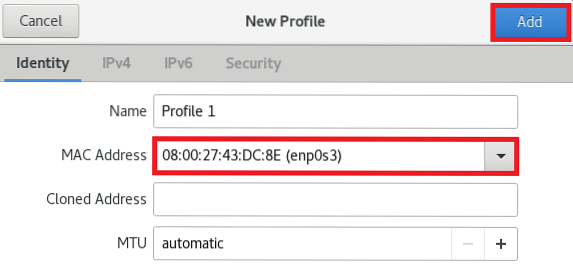
4. solis: Konfigurējiet IPv4 iestatījumus:
Pēc jaunā tīkla identitātes konfigurēšanas nākamais, ko varat darīt, ir konfigurēt IPv4 iestatījumus, kuriem būs jāpārslēdzas uz cilni IPv4. Nākamajā cilnē jums būs atļauts izvēlēties savu IPv4 metodi. Mēs izmantosim automātisko (DHCP) metodi, kas ir arī noklusējuma IPv4 metode. Turklāt jūs pat varat norādīt konkrētas IP adreses DNS laukā un pat definēt laukus Netmask un Gateway. Varat arī ierobežot piekļuvi norādītajam savienojumam konkrētā tīkla resursiem, atzīmējot izvēles rūtiņu, kas norādīta pirms šī lauka. Kad esat apmierināts ar saviem IPv4 iestatījumiem, varat vienkārši noklikšķināt uz pogas Pievienot, lai saglabātu šos iestatījumus.
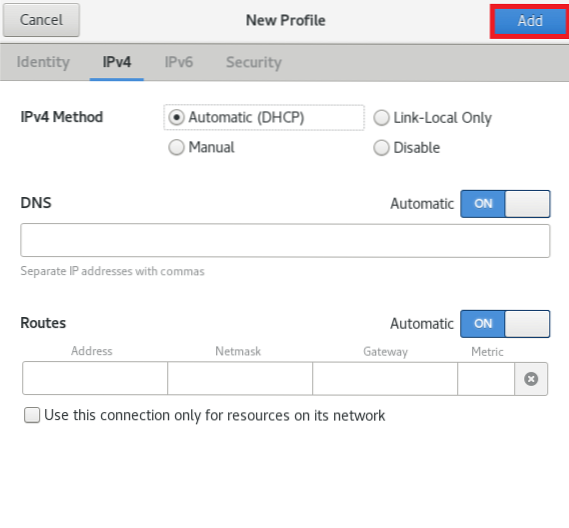
5. solis: Konfigurējiet IPv6 iestatījumus:
Pēc jaunā tīkla IPv4 iestatījumu konfigurēšanas nākamais, ko varat darīt, ir konfigurēt IPv6 iestatījumus, kuriem būs jāpārslēdzas uz cilni IPv6. Nākamajā cilnē jums būs atļauts izvēlēties savu IPv6 metodi. Mēs izmantosim automātisko metodi, kas ir arī noklusējuma IPv6 metode. Turklāt jūs pat varat norādīt konkrētas IP adreses DNS laukā un pat definēt laukus Prefikss un Vārteja. Varat arī ierobežot piekļuvi norādītajam savienojumam konkrētā tīkla resursiem, atzīmējot izvēles rūtiņu, kas norādīta pirms šī lauka. Kad esat apmierināts ar saviem IPv6 iestatījumiem, varat vienkārši noklikšķināt uz pogas “Pievienot”, lai saglabātu šos iestatījumus.
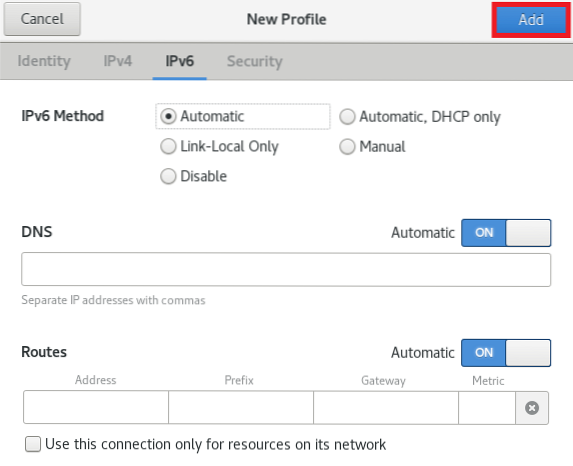
6. solis: Konfigurējiet tīkla drošības iestatījumus:
Visbeidzot, pēdējais solis, ko varam veikt tīkla konfigurācijā, ir tā drošības iestatījumu iestatīšana. Šim nolūkam mēs pāriet uz cilni Drošība. Jūs varat iespējot 802.1x tīkla autentifikācijas protokols, ieslēdzot pārslēgšanas pogu, kas atrodas blakus 802.1x drošības lauks, kā izcelts nākamajā attēlā. Iespējojot šo tīkla autentifikācijas protokolu, varēsit iestatīt autentifikācijas akreditācijas datus. Jūs pat varat izvēlēties vēlamo autentifikācijas algoritmu, noklikšķinot uz attiecīgā nolaižamā saraksta. Pēc noklusējuma tas ir iestatīts uz MD5 algoritmu. Laukā Lietotājvārds un parole varat norādīt jebkuru izvēlēto vārdu un paroli. Visbeidzot, lai saglabātu iestatījumus, varat noklikšķināt uz pogas Pievienot.
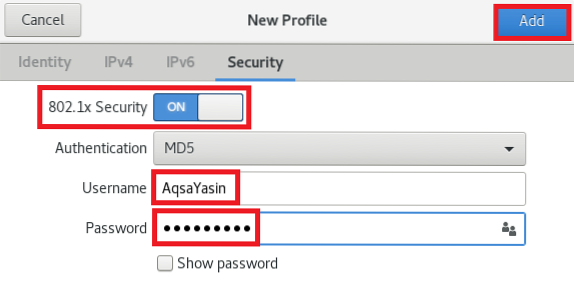
Secinājums:
Šajā rakstā ir sniegta detalizēta rokasgrāmata par tīkla konfigurāciju veikšanu Oracle Linux 8 sistēmā. Kad esat izveidojis tīkla savienojumu atbilstoši savai izvēlei, cerams, ka, lietojot internetu jūsu datorsistēmā, jums nebūs jāsaskaras ar nepatikšanām. Turklāt, ja kādā posmā jūtaties, ka jebkura konfigurācija tiek sajaukta, jūs vienmēr varat atskatīties uz tīkla iestatījumiem un nekavējoties novērst šo problēmu tādā pašā veidā, kā mēs aprakstījām šajā rakstā. Izpildot visu šo procedūru, jūs varēsiet ne tikai uzlabot savas tīkla zināšanas, bet arī pats pats novērst lielāko daļu ar tīklu saistīto problēmu.
 Phenquestions
Phenquestions


